win11是目前市面上最新的系统,无论是操作的界面,还是提供的资源都是焕然一新的,能够带给用户全新的电脑体验感,很多小伙伴想要体验一下新系统的感受,但是升级了win11系统之后,发现无论是操作还是内容都与之前有很大的不同,用着不习惯,想要恢复到win10系统,小编为小伙伴带来了win11退回win10方法教程。
win10官方版下载地址(点击下载)
win11退回win10方法教程:
方法一、
1、点击进入win11的设置中心,点击进入更新与安全。
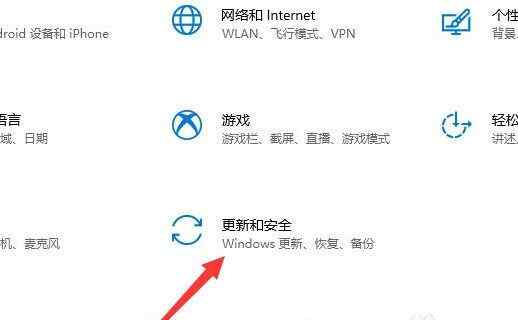
2、点击进入恢复界面,点击开始,返回win10版本即可。
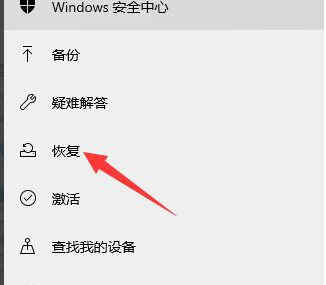
总结:升级win11系统的小伙伴注意,如果不喜欢win11系统还是要在10天内退回win10系统,否则就不能直接退回了。
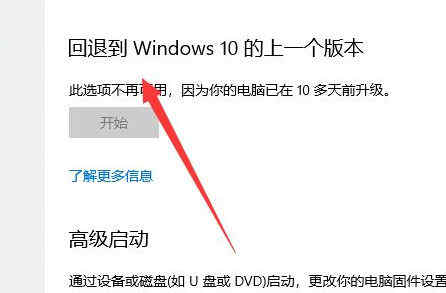
方法二、
如果更新超过了10天就无法使用上面的方法返回了,那就只能通过win11重装win10系统的方法实现。
1、在windows11系统中下载一个系统重装工具。
2、下载后完成安装程序,点击程序中的“立即重装”。
3、这时候软件会自动检测系统的硬件,小伙伴们直接点击“下一步”。
4、这时候选定需要安装的程序,想要升级的朋友们,记得在windows7或者windows10系统中找到后缀为64位的系统,之后点击下一步。
5、到了该步骤,小伙伴们可以选择一些常用的软件,方便系统安装后直接使用,继续点击“下一步”,之后直接点击开始安装。
6、这时候软件就会开始自动下载装机需要的系统文件,我们只需要耐心等待就可以了。等到下载结束以后,系统会提示自动重启。
7、电脑自动重启以后不要进行任何操作,系统会自动进入pe解压系统文件,并且进行安装。整个步骤都不需要进行任何操作,只需要等待。等到安装完成后,系统就升级为64位系统了。








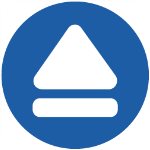 Backup4all(数据备份软件)v8.7.310.0中文版
Backup4all(数据备份软件)v8.7.310.0中文版
 BATOCERA(巴托塞拉模拟器) V5.33 最新汉化版
BATOCERA(巴托塞拉模拟器) V5.33 最新汉化版
 WinZip Pro24.0中文破解版(附破解补丁)
WinZip Pro24.0中文破解版(附破解补丁)
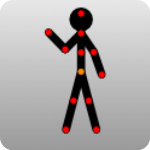 Pivot Animatorv4.2.7中文版
Pivot Animatorv4.2.7中文版
 宽带连接设置工具 V0.0.2 免费版
宽带连接设置工具 V0.0.2 免费版
 黑荆棘角斗场v1.3免安装中文版
黑荆棘角斗场v1.3免安装中文版
 翰宇餐饮管理系统 V10.1 官方版
翰宇餐饮管理系统 V10.1 官方版
 ArtCAM 2018(浮雕设计加工) 官方版
ArtCAM 2018(浮雕设计加工) 官方版